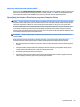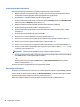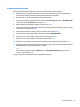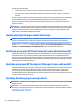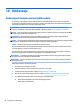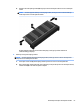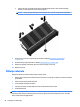User Manual - Windows 8.1
Table Of Contents
- Dobro došli
- Upoznavanje računala
- Povezivanje s mrežom
- Povezivanje s bežičnom mrežom
- Povezivanje s ožičenom mrežom
- Kretanje pomoću tipkovnice, gesta dodira i pokazivačkih uređaja
- Korištenje pokazivačkih uređaja
- Podešavanje postavki pokazivačkih uređaja
- Korištenje dodirne pločice (TouchPada) i gesta
- Upotreba tipkovnice
- Korištenje pokazivačkih uređaja
- Multimediji
- Upravljanje napajanjem
- Isključivanje računala
- Podešavanje mogućnosti napajanja
- Korištenje stanja za uštedu energije
- Korištenje baterijskog napajanja
- Pronalazak dodatnih informacija o bateriji
- Korištenje alata za provjeru baterije
- Prikaz preostale napunjenosti baterije
- Maksimiziranje vremena pražnjenja baterije
- Upravljanje niskim razinama napunjenosti baterije
- Umetanje ili uklanjanje baterije
- Ušteda energije baterije
- Pohranjivanje korisnički zamjenjive baterije
- Odlaganje baterije koju korisnik može zamijeniti
- Zamjena baterije koju korisnik može zamijeniti
- Upotreba vanjskog izvora izmjeničnog napajanja
- Vanjske kartice i uređaji
- Pogoni
- Sigurnost
- Zaštita računala
- Upotreba lozinki
- Upotreba antivirusnog softvera
- Upotreba softverskog vatrozida
- Instaliranje ključnih sigurnosnih ažuriranja
- Korištenje programa HP Client Security (samo određeni modeli)
- Upotreba programa HP Touchpoint Manager (samo neki modeli)
- Ugradnja dodatnog sigurnosnog kabela
- Korištenje čitača otisaka prstiju (samo određeni modeli)
- Održavanje
- Izrada sigurnosne kopije i oporavak
- Computer Setup (BIOS), MultiBoot i HP PC Hardware Diagnostics (UEFI)
- Podrška
- Tehnički podaci
- Pristupačnost
- Putovanje s računalom
- Otklanjanje poteškoća
- Resursi za rješavanje problema
- Rješavanje problema
- Računalo se ne može pokrenuti
- Na zaslonu računala ništa se ne prikazuje
- Softver ne funkcionira kako valja
- Računalo je uključeno, ali ne reagira
- Računalo je neuobičajeno toplo
- Neki vanjski uređaj ne funkcionira
- Bežična veza ne funkcionira
- Ne pokreće se reprodukcija diska u dodatnom vanjskom optičkom pogonu
- Film nije vidljiv na vanjskom zaslonu
- Postupak snimanja diska u dodatnom vanjskom optičkom pogonu ne započinje ili se prekida prije no što ...
- Elektrostatički izboj
- Kazalo

Postavljanje lozinke za DriveLock
Da biste postavili lozinku za DriveLock u programu Computer Setup, napravite sljedeće:
1. Uključite računalo, a zatim pritisnite tipku esc kad se u dnu zaslona pojavi poruka "Press ESC key for
Startup Menu" (Pritisnite tipku ESC da biste pristupili izborniku za pokretanje).
2. Pritisnite tipku f10 da biste pristupili programu Computer Setup.
3. Pomoću pokazivačkog uređaja ili tipki sa strelicama odaberite Security (Sigurnost) > Hard Drive Tools
(Alati tvrdog diska) > DriveLock i zatim pritisnite enter.
4. Kliknite Set DriveLock Password (global) (Postavi lozinku za DriveLock (globalno)).
5. Upišite administratorsku lozinku za BIOS, a zatim pritisnite Enter.
6. Pomoću pokazivačkog uređaja ili tipki sa strelicama odaberite tvrdi disk koji želite zaštititi, a zatim
pritisnite Enter.
7. Pročitajte upozorenje. Da biste nastavili, pritisnite DA.
8. Kada se to od vas zatraži, upišite glavnu lozinku te pritisnite tipku enter.
9. Kada se to od vas zatraži, ponovo upišite glavnu lozinku da biste je potvrdili te pritisnite tipku enter.
10. Kada se to od vas zatraži, upišite korisničku lozinku te pritisnite tipku enter.
11. Kada se to od vas zatraži, ponovo upišite korisničku lozinku da biste je potvrdili te pritisnite tipku enter.
12. Da biste potvrdili zaštitu značajkom DriveLock na pogonu koji ste odabrali, upišite DriveLock u polje
za potvrdu, a zatim pritisnite
Enter.
NAPOMENA: prilikom potvrde značajke DriveLock razlikuju se velika i mala slova.
13. Da biste spremili promjene i izašli iz programa Computer Setup, u donjem lijevom kutu zaslona kliknite
ikonu Save (Spremi), a zatim slijedite upute na zaslonu.
– ili –
Pomoću tipki sa strelicama odaberite Main (Glavno) > Save Changes and Exit (Spremi promjene i
zatvori), a zatim pritisnite enter.
Promjene će stupiti na snagu prilikom ponovnog pokretanja računala.
Unos lozinke za DriveLock
Provjerite je li tvrdi disk umetnut u računalo (a ne u dodatni priključni uređaj ili u vanjski MultiBay priključak).
Kada se zatraži da unesete lozinku za DriveLock (DriveLock Password), unesite korisničku ili glavnu lozinku
(pomoću istih tipki pomoću kojih ste je postavili), a zatim pritisnite Enter.
Nakon dva neuspjela pokušaja unosa lozinke morat ćete isključiti računalo i pokušati ponovno.
60 Poglavlje 9 Sigurnost